win7系统u盘安装
计算机操作系统的安装与维护领域,使用U盘安装Win7系统是一种常见且实用的方法,以下将详细介绍如何通过U盘来安装Win7系统:

前期准备
| 项目 | 详情 |
|---|---|
| U盘 | 容量至少8GB,建议16GB或以上,以确保有足够的空间存放系统镜像及相关工具。 |
| 系统镜像文件 | 从正规渠道获取Windows 7的ISO镜像文件,如MSDN网站。 |
| U盘启动盘制作工具 | 可选择大白菜、老毛桃等知名工具,确保从官方网站下载,避免捆绑恶意软件。 |
制作U盘启动盘
- 备份数据:由于制作启动盘会格式化U盘,导致U盘中的数据全部丢失,所以需要提前将U盘内的重要文件备份到其他存储设备中。
- 关闭安全程序:暂时停用杀毒软件和防火墙,防止它们干扰制作过程。
- 制作启动盘:打开下载好的U盘启动盘制作工具,选择插入的U盘,按照提示进行操作,一般会自动格式化U盘并写入启动相关文件,完成启动盘制作,部分工具还提供了模拟启动测试功能,可在制作完成后测试启动盘是否正常工作。
设置BIOS/UEFI
- 重启电脑:将制作好的U盘启动盘插入电脑,然后重启电脑。
- 进入BIOS/UEFI设置:在电脑开机过程中,根据屏幕提示按下相应的按键进入BIOS或UEFI设置界面,常见的按键有Del、F2、F10等,不同品牌和型号的电脑可能有所不同。
- 设置启动顺序:在BIOS/UEFI设置界面中,找到“Boot”或“启动”选项,将U盘设置为第一启动项,如果是UEFI模式,可能需要将启动模式设置为UEFI模式;如果是Legacy模式,则保持相应设置。
- 保存并退出:设置完成后,按下保存键(通常是F10),然后退出BIOS/UEFI设置界面,电脑将自动从U盘启动。
安装Win7系统
- 选择安装语言:电脑从U盘启动后,会进入Windows 7安装界面,首先选择安装语言、时间和货币格式、键盘和输入方法等,一般保持默认即可,然后点击“下一步”。
- 点击“现在安装”:在安装界面中,点击“现在安装”按钮开始安装过程。
- 接受许可条款:阅读并接受Windows 7的许可条款,勾选“我接受许可条款”复选框,然后点击“下一步”。
- 选择安装类型:在选择安装类型时,如果需要全新安装系统,建议选择“自定义(高级)”选项。
- 分区和格式化:如果电脑是新硬盘或者需要重新分区,可以在此处对硬盘进行分区操作,一般情况下,可以创建一个系统分区(如C盘)和一个或多个数据分区(如D盘、E盘等),创建好分区后,选择要安装系统的分区(通常是C盘),然后点击“格式化”按钮对该分区进行格式化,文件系统建议选择NTFS格式。
- 开始安装:分区和格式化完成后,点击“下一步”,安装程序将开始复制文件、展开Windows文件、安装功能和驱动程序等,这个过程可能需要一段时间,期间电脑可能会多次重启,请耐心等待。
- 设置用户名和密码:在安装过程中,需要设置用户名和密码,用于登录系统,建议设置一个强密码,以保护系统安全。
- 完成安装:安装完成后,电脑会进入Windows 7的桌面环境,此时可以根据个人需要进行一些基本的系统设置,如更新系统、安装驱动程序、安装常用软件等。
常见问题及解决方法
| 问题 | 解决方法 |
|---|---|
| 制作启动盘时提示无法格式化U盘 | 检查U盘是否被其他程序占用,如被占用则关闭相关程序后再尝试;确认U盘是否有损坏,可尝试更换其他U盘。 |
| 安装过程中提示缺少驱动 | 如果是USB设备驱动缺失,可在安装界面加载驱动选项中浏览U盘中的驱动文件夹进行安装;若是其他硬件驱动缺失,可在系统安装完成后通过设备管理器安装相应驱动。 |
| 安装后无法上网 | 可能是网卡驱动未安装,可使用驱动精灵等工具检测并安装网卡驱动;若电脑自带驱动光盘,也可从光盘中安装驱动。 |
相关问答FAQs
问:U盘安装Win7系统时,为什么需要关闭杀毒软件和防火墙?
答:在制作U盘启动盘和安装系统的过程中,杀毒软件和防火墙可能会误将相关的操作识别为危险行为,从而进行拦截或干扰,导致制作失败或安装过程中出现问题,为了保证制作的顺利进行和系统的正常安装,需要暂时关闭杀毒软件和防火墙,但在系统安装完成后,应及时开启杀毒软件和防火墙,以保障系统的安全。
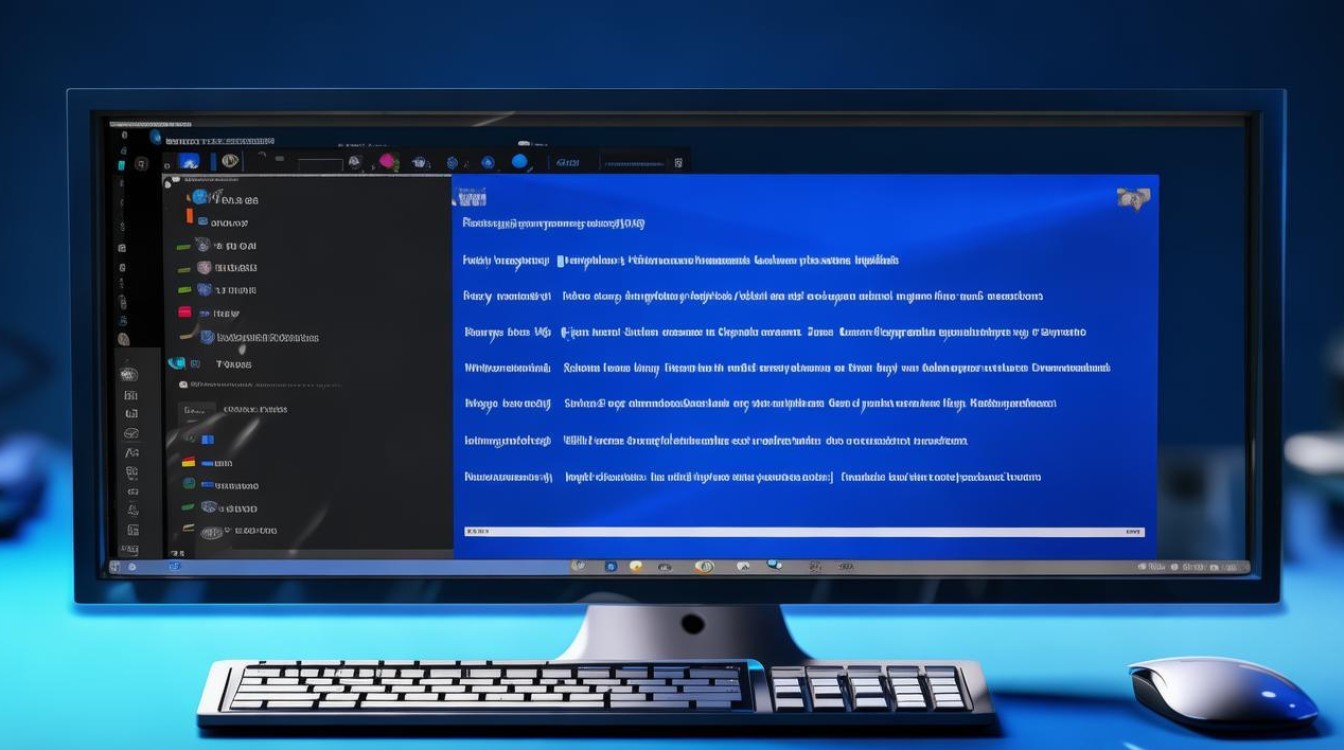
问:安装Win7系统时,MBR和GPT分区表有什么区别?
答:MBR(Master Boot Record)是传统的分区表格式,支持的最大磁盘容量为2TB,且每个分区最大只能有2TB,而GPT(GUID Partition Table)是一种新型的分区表格式,理论上支持无限大的磁盘容量,每个分区的大小也不受2TB限制,GPT还具有更好的数据安全性和稳定性,支持更多的主分区数量,在安装Win7系统时,如果电脑的硬盘容量较大或需要使用UEFI启动模式,建议选择GPT分区表;
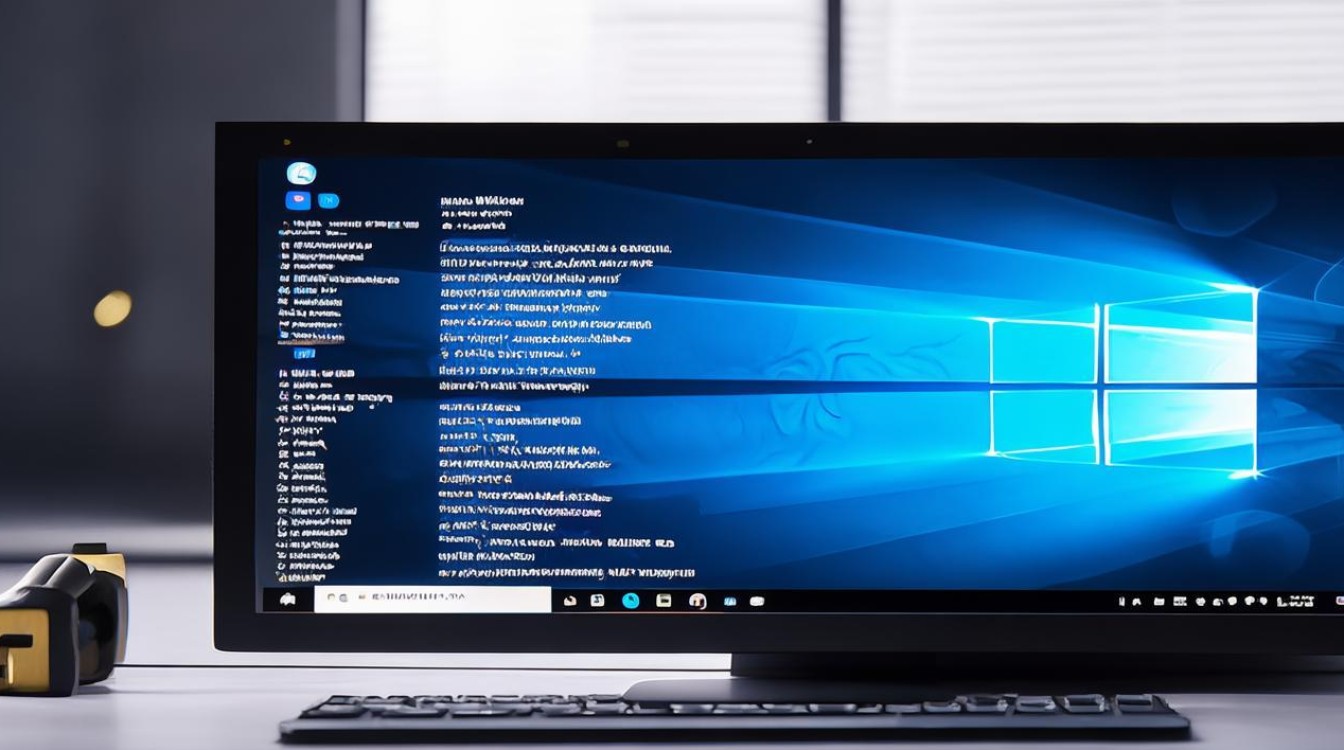
版权声明:本文由 芯智百科 发布,如需转载请注明出处。







 冀ICP备2021017634号-12
冀ICP备2021017634号-12
 冀公网安备13062802000114号
冀公网安备13062802000114号